
В уроке рассказывается что такое слот в объекте, как изменить его месторасположения и тип
Автор урока: AdeLana
Автор иллюстраций: AdeLana
Вам понадобятся:
- Milkshape
- SimPE

1. Общие сведения
Слоты невидимые точки, расположенные на объектах, на симах или где-то в сим мире. Например стол на который можно поставить предмет или стул на который садится сим и т. д. Так вот у каждого такого объекта есть информация, которая отвечает, за место, куда можно что-либо поставить или положить. Это место и называется слотом.
Есть три вида слотов: маршрутные, контейнерные и целевые.
Маршрутные Слоты - определяют путь прохождения сима, чтоб использовать выбранный объект.
Контейнерные слоты - невидимые точки, на которые можно положить объекты или усадить симов.
Целевые слоты – определяют местоположение анимации, связанной с объектом. Например анимация привязанная к мойке, в ней ручка крана – место слота.
2. Изменение положения слота
Создавая свой объект, сначала вы клонируете игровой (например столик) и у него уже есть слот. Но, что если ваш меш выше или ниже уже существующего слота? Ни чего страшного. Сейчас мы научимся менять положение слота!
Моя новая тумба выше , чем клонируемый столик, нам нужно поднять слот на нужный уровень, чтоб предметы, которые мы захотим поставить, не проваливались в тумбу.

Для изменения положения контейнерных слотов откроем в SimPe ресурс Resource Node (CRES) нашего пакаджа.
Кликните на вкладку CRES Hierarchie. Тут вы увидите множество параметров для вашего объекта в виде древовидной структуры. Найдите строку slot_table_std_0. Вы увидите, что с ним связаны 8 подпунктов. Эти 8 линий направляют ваш объект.

Щелкните по строке slot_table-std_0, вы окжетесь в разделе, который определяет положение и вращение вашего слота.
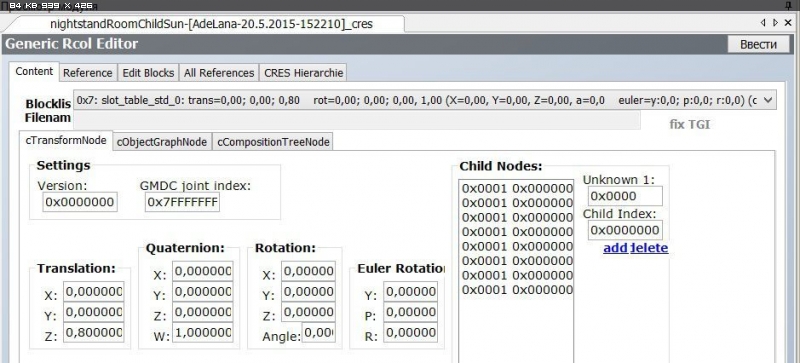
Положение слота определяется в таблице Translation. Координатные оси в Sims 2 по сравнению с большинством осей в 3D программах могут не совпадать.
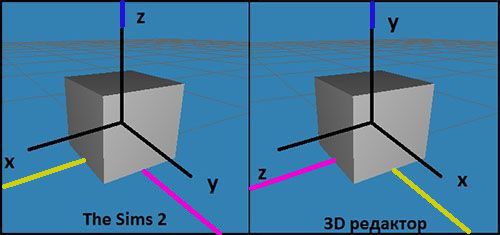
Таким образом, чтобы поменять высоту слота, нам нужно использовать значение Z.
Если в 3d редакторе , который вы используете, координаты идентичны Sims2, то вам ничего менять не нужно. Я использую Milkshape и мои оси не совпадают, мне придётся их менять при записи в Resource Node (CRES)
3D = Sims
X = -X
Y = Z
Z = Y
Теперь вернемся к 3D редактору, где находится наш меш (не закрывайте SimPe). Определим высоту нашей тумбы, наведём стрелку курсора на одну из верхних вершин и посмотрим ее координаты, у меня высота составляет 0,928 (показания оси Y, в SimPe это ось X). Вы используйте то значение, которое будет у вас.
Изменяем высоту
Измененим в SimPE высоту слота путем изменения значения Z высотой в 0,8 на ваше новое значение 0,928 .
X и Y значения должны быть 0, что означает, что слот находится в середине стола.
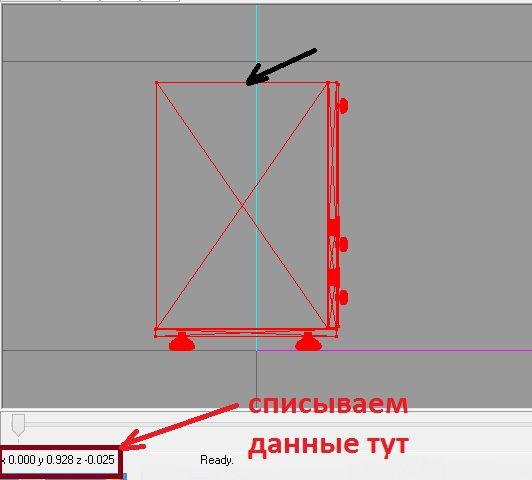
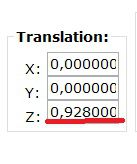
Изменяем положение (сдвигаем) Если вы хотите сдвинуть ваш слот, например, чтоб предмет стоял не на середине тумбы, а ближе вперёд\назад и вправо\влево, то нужно определить показания осей X и Y, в 3d редакторе в окне «Top» (вид сверху).

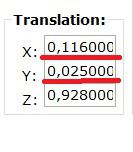
Изменяем поворот
Вы также можете изменить поворот слота. Поворот слота определяется в таблице Rotation, а SimPe автоматически изменит поворот в Quaternations, который в игре используется для поворота.
Если вы хотите развернуть слот в другом направлении, вы можете вращать его вокруг оси Z (исчисление градусов идёт с 0 до 360 с лева на право и сверху в низ).
Я планирую расположение слота в переднем левом углу и должна его немного развернуть лицом к углу. В игре вы можете размещать объекты только под углом 45 или 90 градусов, но это не обязательно для вращения слота. Развернём слот под углом 30 градусов, лицом к левой передней части стола. Для получения этого результата нам необходимо вращение на 330 градусов вокруг оси Z.
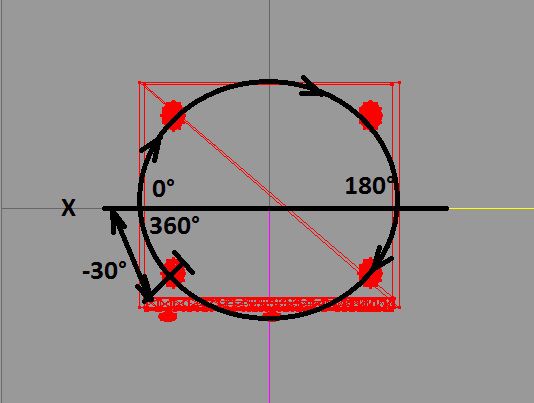
В таблице Rotation изменените значение Z с 0 на 1, а угол поворота (Angle) с 0 на 330. Вы увидите, что в таблице Quaternation и Euler Rotation значения изменяется автоматически, вам не нужно ничего делать с ними.
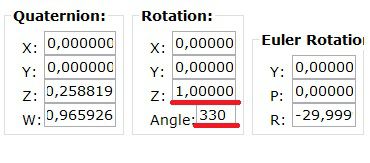
- Вы также можете вращать слот вокруг оси X и Y, или даже вокруг оси, которая лежит где-то между X, Y и Z осями, но заметьте, что общая сумма этих значений должна быть равна 1(например: 0,3; 0,5; 0,2 для X, Y и Z).
Сделайте Commit и сохранить пакадж.
Смотрим результат в игре.

Изменяем тип слота
При желании можно изменить и тип слота.
Не на каждый слот можно поставить одинаковые типы объектов. Кухонные приборы могут находиться только на кухонной тумбе, детские игрушки только на полу и т. д. А что если вы хотите, например, сделать объект, который может держать детскую игрушку, для отделки или для продажи в магазине? В этом случае можно изменить тип слота.
Изменения будем делать в ресурсе Slot File (SLOT), зайдём в него –
тут мы увидим 2 слота для записей: контейнерный слот (Container) и маршрутный слот (Routing). Контейнерный слот содержит информацию о своем месторасположении. Маршрутный слот содержит информацию о направлении (маршруте). Поэтому, чтобы сменить тип слотов, мы должны изменить контейнерный слот.
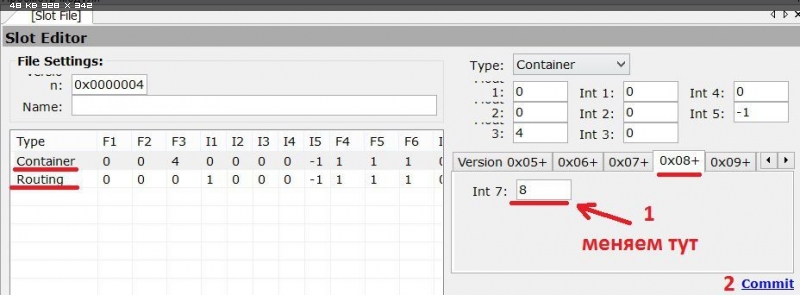
Щелкните на Container и найдите столбец I7 (для этого прокрутите таблицу вправо).. На данный момент I7 имеет значение 8, которое означает, что слот имеет тип, предназначенный для тумбочек, перейдите на вкладку "0x08+" чтобы изменить значение на нужное.
Каждый тип слота имеет собственное значение:
1. - Пол
2. - Журнальный столик
3. - Обеденный стол
4. - На прилавке
5. - Нестандартные (приготовление пищи, прием пищи, решение домашнего задания)
6. - В руке
7. - Для сидения (кресло, диван, кровать, ванна и т.д.)
8. - Тумбочка
9. - В прилавке (раковина)
10. - Под прилавком (посудомоечная машина, агрегат для мусора)
11. - Декоративное
12. - Дорога
13. - Бизнес-полки
Сделайте Commit и сохранить.
Чтобы увидеть скрытый текст, войдите или зарегистрируйтесь.



